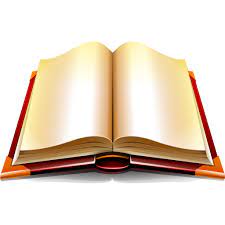محتویات فهرست
آشنایی
GoldenDict یک نرمافزار واژهنامه است که به ما امکان میدهد عبارت مورد نظرمان را در طیف گستردهای از منابع آنلاین و آفلاین جستوجو کنیم. امروزه، Babylon نرمافزار رایج میان کاربران است اما Babylon رایگان نیست و تنها از واژهنامههای ساختهشده به فرمت اختصاصی خود (BGL) پشتیبانی میکند و افزون بر این دو مورد، تنها در ویندوز اجرا میشود.
نرمافزار GoldenDict ویژگیهای زیر را دارد که بیشتر آنها در Babylon یافت نمیشوند:
- متنباز و رایگان
- نصبپذیر در ویندوز، Ubuntu و Mac OS X
- پشتیبانی از سیستمهای عامل ۶۴ بیتی برای اجرای روانتر
- پشتیبانی از واژهنامههای Babylon و StarDict و Dictd و ABBYY Lingvo
- امکان جستوجوی مستقیم در Wikipedia و Wiktionary و دیگر سایتهای ویکی
- امکان جستوجوی مستقیم در سایتهای مرتبط با زبان
- پشتیبانی از سایت forvo.com برای گوش دادن به تلفظ واژهها با صدای انسان
- پشتیبانی از موتورهای متنخوان (text-to-speech engines) برای خواندن متن نتایج جستوجو
- امکان ورودی گرفتن از هر پنجرهای در سیستم عامل
- امکان ورودی گرفتن از کلیپبورد
- امکان وصل کردن ابزارکهای خارجی به برنامه
- امکان باز کردن چند صفحه در یک پنجره (tabbed browsing)
- امکان مدیریت و گروهبندی واژهنامهها
- امکان سفارشی کردن قلم و دیگر ویژگیهای بصری صفحهی نتایج جستوجو
- امکان چاپ و ذخیره کردن نتایج جستوجو
- بهرهگیری از Hunspell برای غلطگیری املایی عبارت واردشده
- پشتیبانی مستقیم از پرتابل کردن نرمافزار
شخصا سالها از Babylon استفاده میکردم و حتا برای آن واژهنامههایی نیز ساختم اما مدتهاست که Babylon را کنار گذاشتهام و از GoldenDict استفاده میکنم. برای من که به صورت حرفهای با زبانهای مختلف و ترجمه سر و کار دارم GoldenDict بسیار مفید بوده؛ از آنجا که به نظر میرسد این نرمافزار رایگان و پرقابلیت میان فارسیزبانان ناشناخته مانده، تصمیم به نوشتن مطلبی گرفتم که آن را به خوبی معرفی کند زیرا مطمئن هستم GoldenDict نظر بسیاری از دوستان را جلب خواهد کرد. به هر روی، احساس کردم این نرمافزار ارزش معرفی دارد. تا چه قبول افتد و چه در نظر آید.
دانلود و نصب
در صورتی که تمایل دارید در توزیع های زیر مجموعه دبیان مثل اوبونتو و مینت نصب نمایید در دستورات زیر را در ترمینال وارد کنید
[debian && Ubuntu] sudo apt update sudo apt install goldendict [fedora] sudo dnf install goldendict
من سعی کردم تمام گلاسوری های فارسی و انگلیسی با برای تمام رشته ها رو جمع کنم که حدودا ۵۷۱ گلاسوری هست در صورت تمایل میتونید از طریق لینک زیر خرید کنید تا با لینک مستقیم دانلود کنید
تهیه تمام ۵۷۱ گلاسوری به صورت یکجاداخل یه folder گلوسری های بابیلون رو بریزید در داخل برنامه کلید F3 را بزنید و داخل قسمت file گزینه add رو بزنید و folder مربوطه را add کنید و منتظرشاخصگذاری (indexing) واژهنامهها باشیدپس از انجام شاخصگذاری، بسته به واژهنامههایی که دارید، پنجرهای شبیه پنجرهی زیر پدیدار خواهد شد:
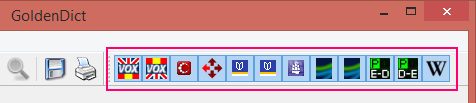
آیکون مربوط به واژهنامهها را در تصویر برایتان مشخص کردهام. با کلیک بر روی هر کدام از آیکونها میتوان واژهنامهی مربوط به آن را غیرفعال و با کلیک مجدد فعال کرد. در GoldenDict به چند روش میتوان به جستوجو پرداخت. با تایپ واژهی مورد نظر در جعبهی متن، میتوان در میان واژهنامههای فعال جستوجو کرد. این روش جستوجو با تایپ مستقیم است. حال، فرض کنید سرگرم گشت و گذار در وب هستید و به واژهای ناآشنا بر میخورید. یک راه این است که واژه را کپی و با باز کردن پنجرهی GoldenDict آن را در جعبهی جستوجو paste کنید. اما راه دیگری هم هست: در همان صفحهای که سرگرم خواندن آن هستید واژه را انتخاب کنید، کلید Ctrl را پایین نگه دارید و دو بار کلید C را بزنید. برای مثال، من این کار را برای واژهی content انجام دادم و با توجه به واژهنامههایی که نصبشده دارم، پنجرهای به صورت زیر پدیدار شد:

این پنجره، مستقل از پنجرهی اصلی است و در حالت پیشفرض، با خارج شدن از آن، بسته میشود. برای باز نگه داشتن آن در پسزمینه، بر روی آیکون سنجاقمانندی که در تصویر مشخص کردهام کلیک کنید. پیشنهاد میکنم این کار را انجام دهید.
چه در پنجرهی اصلی، چه در پنجرهی بازشو، اگر در هر جایی از صفحهی نتایج جستجو کلیک راست کنید، منویی حاوی نام واژهنامهها برایتان نمایش داده میشود. با کلیک بر روی نام واژهنامه میتوان به بخشی از صفحه که مربوط به اطلاعات آن واژهنامه است، پیمایش کرد.
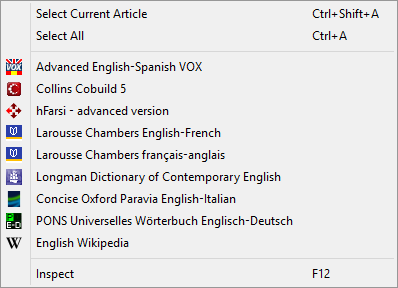
از آنجا که مخاطب من دوستانی هستند که با زبانهای مختلف سر و کار دارند (و نه تنها انگلیسی)، واژهنامههایی از زبانهای مختلف را در پوشهی content قرار دادم. در حالت پیشفرض، واژهنامهها بر اساس حرف الفبا مرتب میشوند اما در ادامه برایتان خواهم گفت چگونه واژهنامهها را به ترتیب دلخواه مرتب و حتی در صورت نیاز، گروهبندی کنید.
مرتب کردن واژهنامهها
در پنجرهی اصلی، از منوی Edit گزینهی Dictionaries را انتخاب کنید. کلید میانبر برای این کار F3 است. پس از باز شدن پنجره، بر روی سربرگ Dictionaries کلیک کنید.
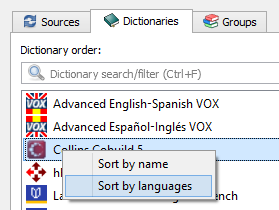
بر روی فهرست واژهنامهها کلیک کنید و از منویی که پدیدار میشود، گزینهی Sort by languages را انتخاب کنید تا واژهنامهها بر اساس زبان مبدأشان مرتب شوند. افزون بر این، میتوانید با کشیدن و رها کردن واژهنامهها آنها را به ترتیب دلخواه مرتب کنید.
گروهبندی واژهنامهها
اگر واژهنامههای زیادی داشته باشید و یا با زبانهای مختلفی سر و کار داشته باشید، گروهبندی واژهنامهها کمک میکند تا صفحهی نتایج جستوجو شلوغ نشود و تنها شامل واژهنامههایی باشد که در حال حاضر به آنها نیاز دارید. برای مثال، ممکن است سرگرم خواندن متنی به زبان فرانسوی باشید. اگر واژهنامههای این زبان را در یک گروه جای داده باشید، میتوان از GoldenDict خواست که تنها در واژهنامههای آن گروه جستوجو کند. اگر برای مثال، با زبانهای انگلیسی و اسپانیایی بیشتر سر و کار دارید، میتوانید واژهنامههای مربوط به این دو زبان را در یک گروه جای دهید. بنا بر این، بسته به نیازهایتان میتوانید گروههای متفاوتی داشته باشید. بر روی سربرگ Groups کلیک کنید. با زدن دکمهی Add group از شما خواسته میشود تا نامی برای گروه وارد کنید. پس از انجام این کار، میتوانید با کشیدن و رها کردن یا با استفاده از دکمههای در نظر گرفتهشده، واژهنامههای دلخواه را به گروه اضافه کنید. در تصویر زیر، من برایتان ۵ گروه درست کردهام:
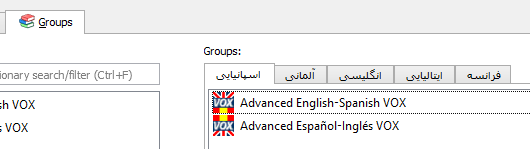
اکنون در کنار جعبهی جستوجو، جعبهی انتخابی افزوده شده که با استفاده از آن میتوانید جستوجو را محدود به گروهی خاص کنید:
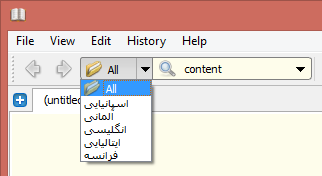
جستجوی مستقیم در ویکیها
در حالت پیشفرض، تنها ویکیپدیای انگلیسی فعال است. بر روی سربرگ Sources و سپس، از میان سربرگهای آن بر روی Wikipedia کلیک کنید. همان طور که میبینید تنها English Wikipedia تیک دارد. با زدن تیک هرکدام از آیتمهای فهرست میتوانید آن را به GoldenDict بیفزایید و با برداشتن تیک، از GoldenDict حذف کنید. Wiktionary پروژهای مشابه Wikipedia است و هدف آن، ارائهی واژهنامههای رایگان برای زبانهای مختلف است. برای افزودن آیتم جدید، دکمهی Add را بزنید و سپس، نام و نشانی Wikipedia و یا Wiktionary مورد نظرتان را وارد کنید. در شکل برایتان Wiktionary زبان فرانسوی را به عنوان مثال وارد کردهام. همان گونه که در تصویر پیداست، نشانیها به w پایان مییابند. GoldenDict به هنگام جستوجو، w را با واژهی مورد جستوجو جایگزین میکند. به عبارت دیگر، w جانگهدار واژهی مورد جستوجو است و با آن به GoldenDict میگوییم واژهی مورد جستوجو باید در کجا قرار بگیرد:
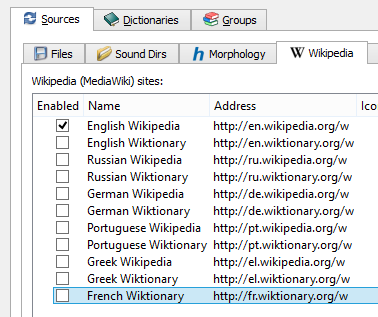
جستجوی مستقیم در سایتهای زبان
ساختار بسیاری از سایتهای زبان به گونهای است که میتوان الگوی جستجوی آنها را به دست آورد. برای مثال، اگر به نشانی
بروید و به دنبال معنای واژهی content بگردید، متوجه خواهید شد که مرورگرتان به نشانی
http://www.farsi123.com/?word=content
هدایت میشود. برای به دست آوردن الگوی جستوجو کافیست content را نادیده بگیریم. در GoldenDict این امکان فراهم است که الگوی جستجوی سایتهای دلخواهتان را به برنامه بیفزایید. به سربرگ Websites بروید. GoldenDict از پیش چند سایت را گنجانده که با تیک زدن میتوانید فعالشان کنید. اینک، نحوهی افزودن farsi123 را دنبال میکنیم. نخست، دکمهی Add را بزنید. برای نام، farsi123 را وارد کنید و برای نشانی، عبارت
http://www.farsi123.com/?word=%GDWORD%
را وارد کنید. %GDWORD% جانگهدار واژهی مورد جستوجوست.
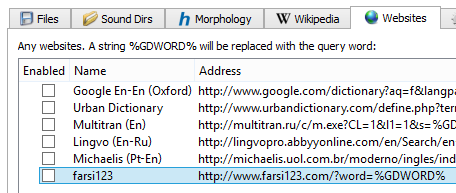
به عنوان مثالی دیگر، دوستانی که با زبان اسپانیایی سر و کار دارند با استفاده از
http://www.wordreference.com/conj/ESverbs.aspx?v=%GDWORD%
میتوانند صرف فعلهای اسپانیایی را به GoldenDict بیفزایند.
تنظیمات برنامه
برای دسترسی به تنظیمات، در پنجرهی اصلی از منوی Edit گزینهی Preferences را انتخاب کنید. کلید میانبر برای این کار F4 است.
تغییر پوسته
اگر از ظاهر پیشفرض خوشتان نمیآید، در سربرگ Interface با رفتن به بخش Display style در پایین پنجره، میتوانید دیگر پوستههای موجود را امتحان کنید.
Scan Popup
در برنامهی Babylon میتوان با فشردن کلیدهایی خاص و کلیک کردن بر روی واژهی مورد نظر، معنای آن را به دست آورد. این امکان در GoldenDict نیز گنجانده شده و حتی بهتر از Babylon کار میکند. برای فعال کردن آن، به سربرگ Scan Popup بروید، تیک گزینههای:
- Start with scan popup turned on
- Only show popup when all selected keys are kept pressed
را بزنید و کلیدهای میانبر دلخواهتان را تعریف کنید. پس از اعمال تغییرات، از منوی File گزینهی Quit را انتخاب کنید تا از برنامه خارج بشوید؛ سپس، برنامه را دوباره اجرا کنید. از این پس، هرگاه کلیدهایی را که تعریف کردید، فشار دهید و بر روی واژهی مورد نظرتان کلیک کنید، GoldenDict آن واژه را به طور خودکار تشخیص و نتیجهی جستوجو را به شما نشان میدهد.
تغییر ظاهر صفحهی نتایج
اگر با CSS آشنایی دارید، میتوانید ظاهر صفحهی نتایج را به دلخواه خودتان در آورید. در اینجا من تنها نحوهی تغییر فلم (font) را نشان میدهم که شاید مهمترین تغییر لازم باشد. پوشهی GoldenDict در home خود را باز کنید و فایلی به نام article-style.css درست کنید. با یک ویرایشگر متن فایل article-style.css را باز کنید، در درون آن متن زیر را paste و سپس، فایل را ذخیره کنید:
body {
font-size: 16px;
line-height: 1.6;
}
body, font {
font-family: "Segoe UI", "Arial Unicode MS", sans-serif;
}
این کد، قلم (فونت) واژهنامهها را به Segoe UI تغییر میدهد. به جای این قلم میتوانید نام قلم دلخواهتان را وارد نمایید. قلم Segoe UI قلمی مناسب هم برای نوشتههای لاتین، هم برای نوشتههای فارسیست. قلم Arial Unicode MS کاملترین قلم موجود در ویندوز است و هنگامی به کار میرود که قلمهای دیگر توانایی نشان دادن نویسههایی همچون نویسههای الفبای آوانگاری بینالمللی (IPA) را ندارند. اندازهی قلم 16px تعریف شده. اگر برای قلمی که استفاده میکنید این اندازه مناسب نیست، میتوانید به جای 16 عددی بزرگتر یا کوچکتر قرار دهید.
GoldenDict امکانات فراوان و گستردهای دارد. هر آنچه برای کار کردن با برنامه و بهینه کردن آن لازم بود، خدمتتان عرض کردم. امیدوارم GoldenDict برایتان مفید باشد و با به اشتراک گذاشتن این مطلب، آن را به دوستانتان نیز معرفی کنید. اگر پرسشی داشتید، میتوانید با بنده در میان بگذارید.
منابع
منبع شماره یک